فایلهای پاورپوینت کاربردهای زیادی دارند. در این فایل ها معمولا علاوه بر متن، تصاویر نیز استفاده می شوند. گاهی ممکن است بخواهید تصاویر موجود در یک فایل پاورپوینت را ذخیره کنید. در این مقاله از سلام دنیا می خواهیم چند روش برای استخراج عکس از فایل پاورپوینت و همچنین تبدیل پاورپوینت به عکس به شما عزیزان آموزش دهیم.
نکات سریع تبدیل پاورپوینت به عکس
- برای ذخیره یک تصویر خاص از ارائه پاورپوینت خود، روی تصویر کلیک راست کرده و Save as Picture را انتخاب کنید.
- میتوانید تمام اسلایدهای ارائه خود را با خارج کردن آنها در فرمت JPEG یا PNG به صورت تصویر ذخیره کنید.
- اگر فقط می خواهید تصاویر را از پاورپوینت خود ذخیره کنید، ارائه را به یک فایل ZIP تبدیل کنید و سپس آن را خارج کنید.
حتما بخوانید: ساخت پاورپوینت با هوش مصنوعی از متن
روش 1: از گزینه "ذخیره به عنوان تصویر" استفاده کنید
استفاده از گزینه “Save as Picture” سریعترین راه برای استخراج تصویر از فایل پاورپوینت است. این روش در صورتی مفید است که می خواهید فقط یک یا دو تصویر از ارائه پاورپوینت خود ذخیره کنید.
مرحله 1: ارائه پاورپوینت را که می خواهید تصاویر را از آن ذخیره کنید باز کنید.
مرحله 2: تصویری را که می خواهید خارج کنید پیدا کرده و انتخاب کنید. روی آن کلیک راست کرده و گزینه Save as Picture را انتخاب کنید .
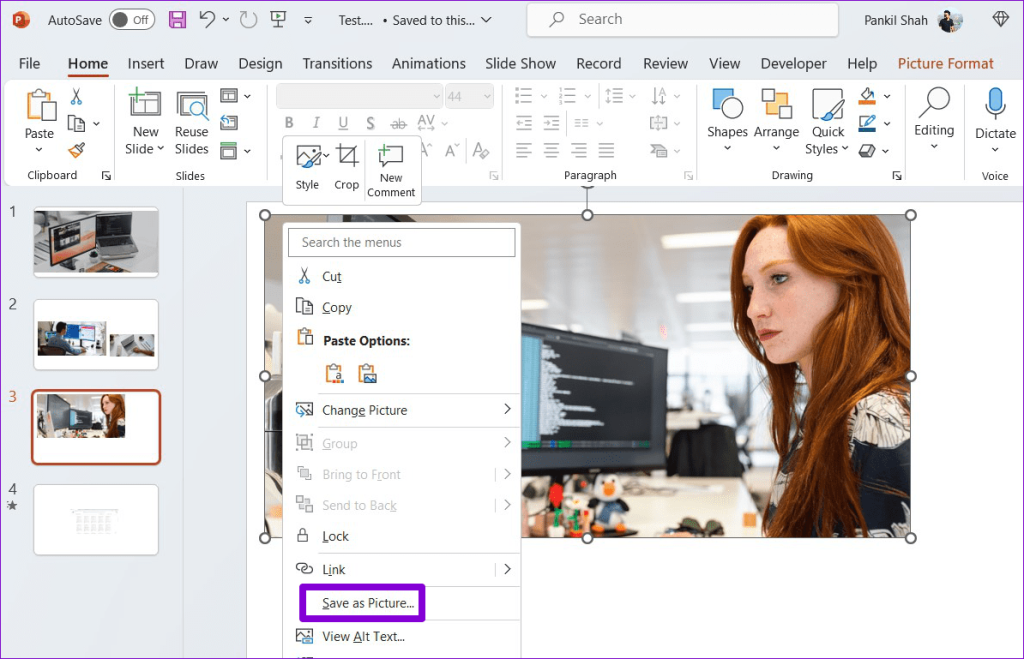
مرحله 3: در گفتگوی Save As Picture، محل ذخیره تصویر را مشخص کنید. سپس، روی منوی کشویی کنار Save as type کلیک کنید تا فرمت فایل مورد نظر خود را برای تصویر انتخاب کنید.
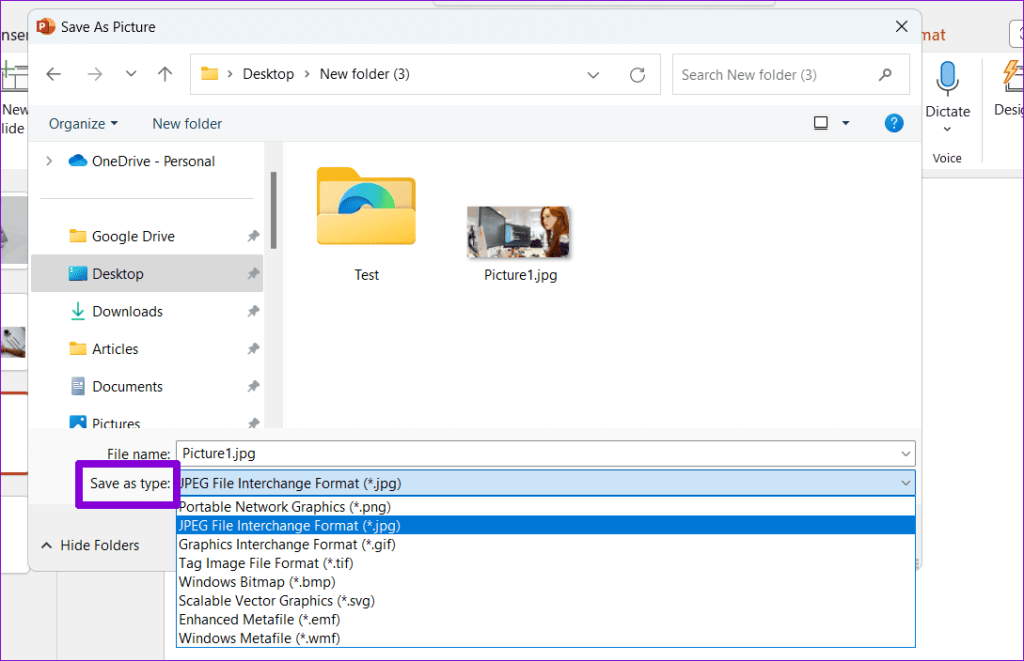
مرحله 4: روی فلش کنار دکمه Save کلیک کنید و Save Original Picture را انتخاب کنید تا تصویر با وضوح بالا خارج شود.

در صورت تمایل می توانید برای خارج کردن تصاویر بیشتر مراحل بالا را تکرار کنید.
حتما بخوانید: روش هم ترازی (aligning) اشیا در پاورپوینت
از طرف دیگر، اگر می خواهید از تصویر در برنامه دیگری در رایانه شخصی خود استفاده کنید، روی تصویر موجود در ارائه خود کلیک راست کرده و Copy را انتخاب کنید . پس از آن، به برنامه ای که می خواهید از فایل استفاده کنید بروید و میانبر صفحه کلید Ctrl + V را فشار دهید تا تصویر چسبانده شود.
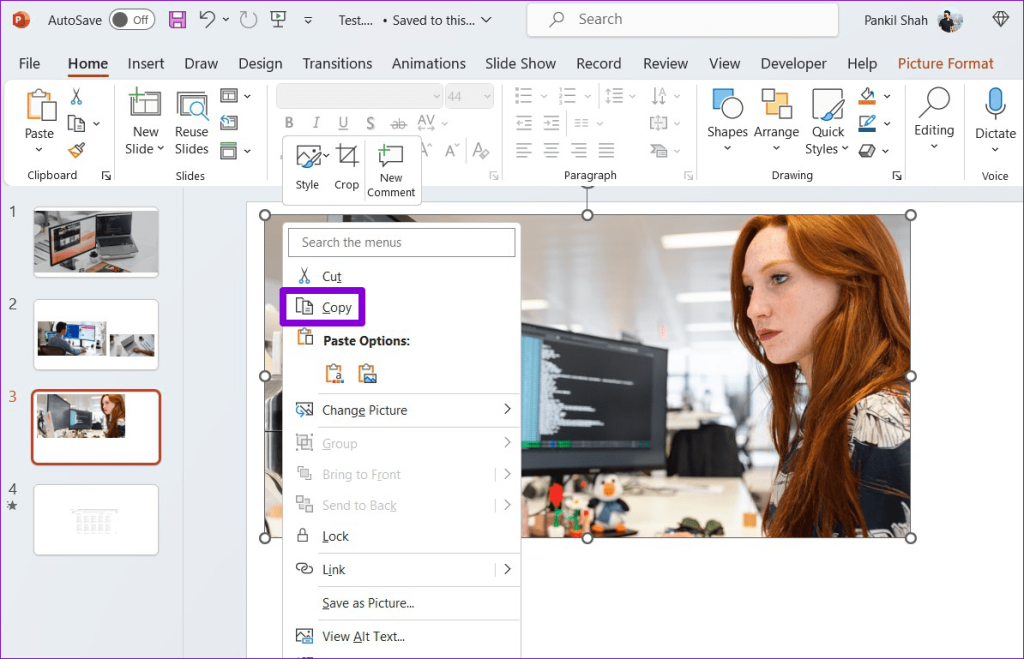
روش 2: اسلایدهای پاورپوینت را به صورت تصویر ذخیره کنید
در حالی که گزینه "ذخیره به عنوان تصویر" ذخیره تصاویر را از فایل پاورپوینت شما آسان می کند، اگر به دنبال خارج کردن همه تصاویر از ارائه پاورپوینت خود هستید، این کارآمدترین روش نیست. در این صورت، بهتر است اسلایدهای پاورپوینت خود را به صورت تصویر (در فرمت JPEG یا PNG ) با استفاده از مراحل زیر ذخیره کنید.
مرحله 1: فایل پاورپوینت را که می خواهید تصاویر را از آن ذخیره کنید باز کنید.
مرحله 2: روی منوی File در گوشه بالا سمت چپ کلیک کنید .
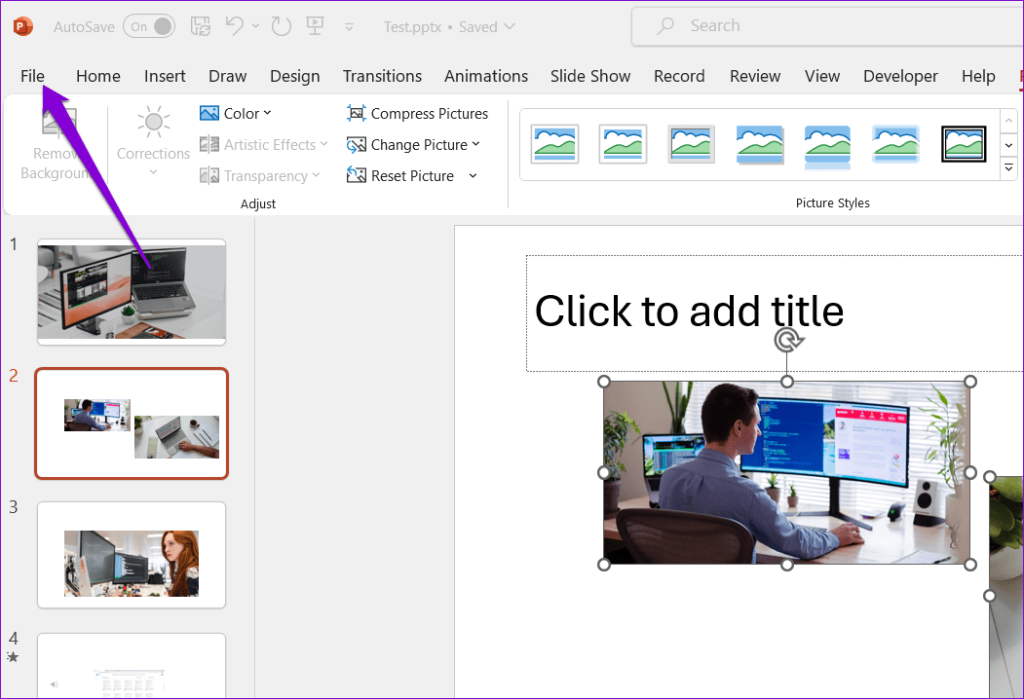
مرحله 3: از قسمت سمت چپ گزینه Save As را انتخاب کنید . سپس، روی دکمه Browse کلیک کنید.
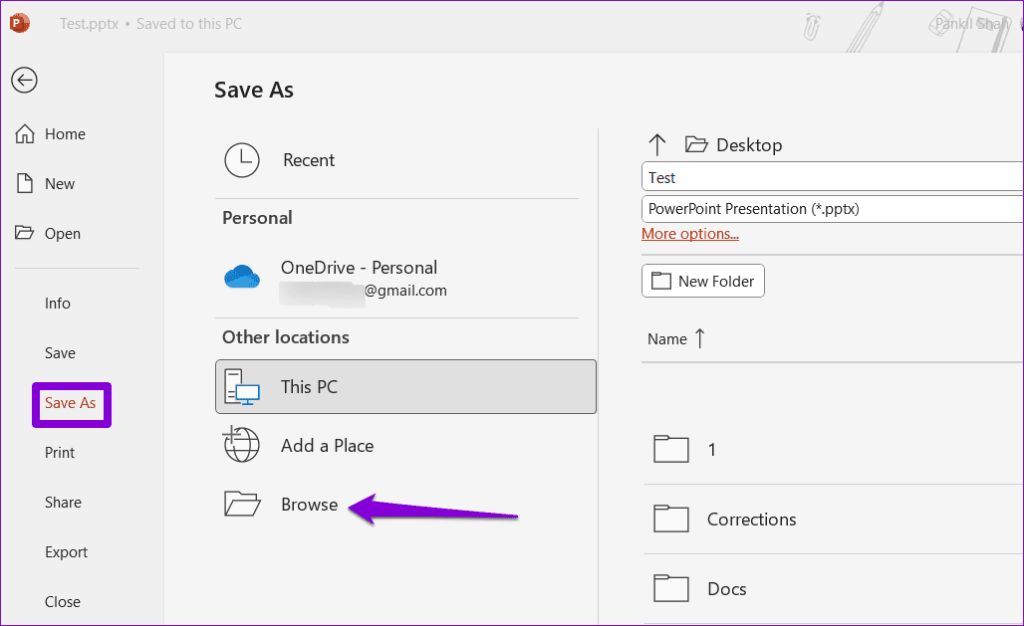
مرحله 4: روی منوی کشویی کنار Save as type کلیک کنید تا فرمت JPEG File Interchangeable Format یا PNG Portable Network Graphics Format را از لیست انتخاب کنید.
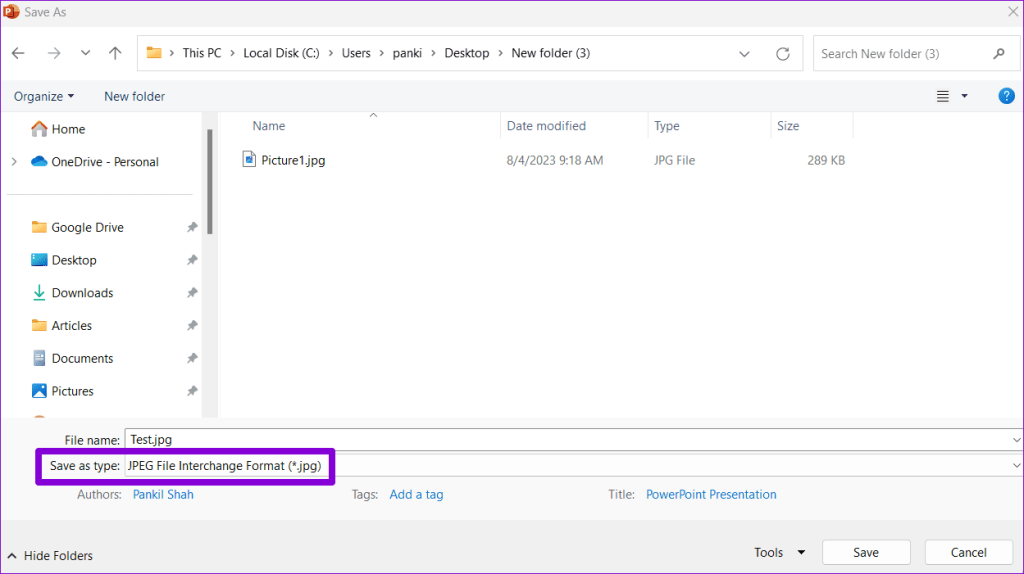
مرحله 5: روی دکمه ذخیره کلیک کنید .
حتما بخوانید: نوشتن متن به صورت منحنی و خمیده در پاورپوینت
مرحله 6: هنگامی که درخواست ظاهر شد، همه اسلایدها را انتخاب کنید .
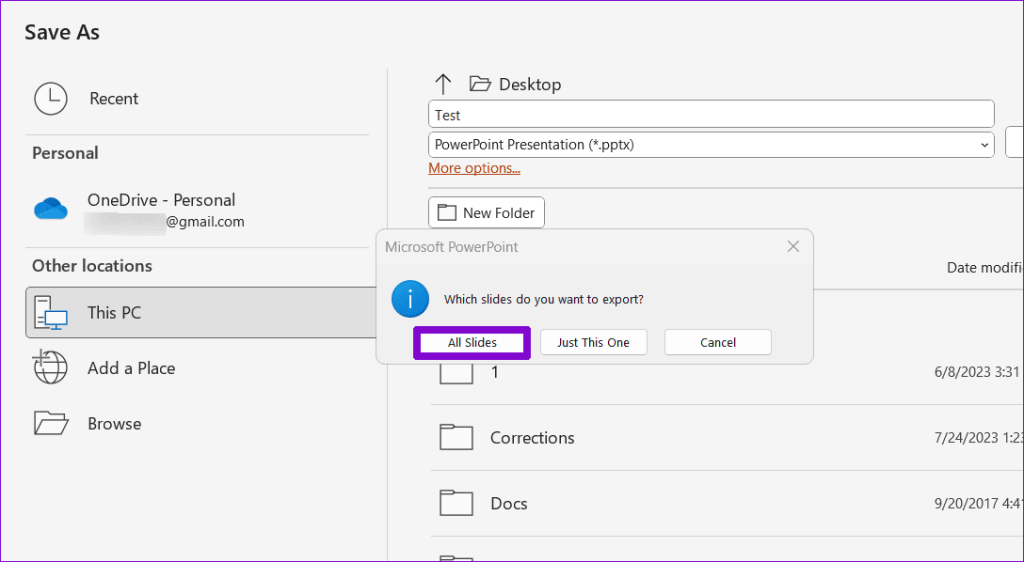
پس از انجام مراحل بالا، تمام تصاویر موجود در ارائه شما به طور جداگانه در مکان مشخص شده ذخیره می شوند.
روش 3: یک پسوند ZIP را به فایل ارائه اضافه کنید و آن را خارج کنید کنید
راه دیگری برای ذخیره همزمان تمام تصاویر از یک فایل پاورپوینت شامل تبدیل ارائه به یک فایل ZIP و سپس خارج کردن فایل در رایانه شما است. این روش به شما این امکان را می دهد که تمام تصاویر موجود در ارائه خود را در قالب اصلی خود ذخیره کنید.
مرحله 1: کلید Windows + E را فشار دهید تا File Explorer باز شود و پاورپوینتی که می خواهید تصاویر را از آن ذخیره کنید پیدا کنید.
مرحله 2: روی فایل خود کلیک راست کرده و گزینه Rename را انتخاب کنید .
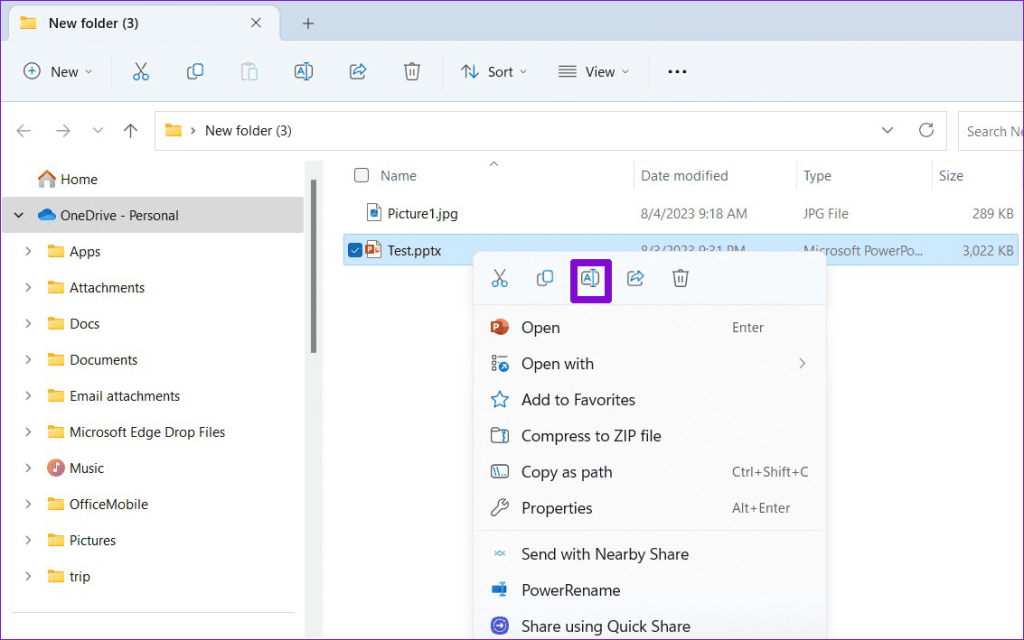
مرحله 3: پسوند PPTX یا PPTM را با پسوند ZIP جایگزین کنید . هنگامی که درخواست تأیید ظاهر شد، بله را انتخاب کنید .
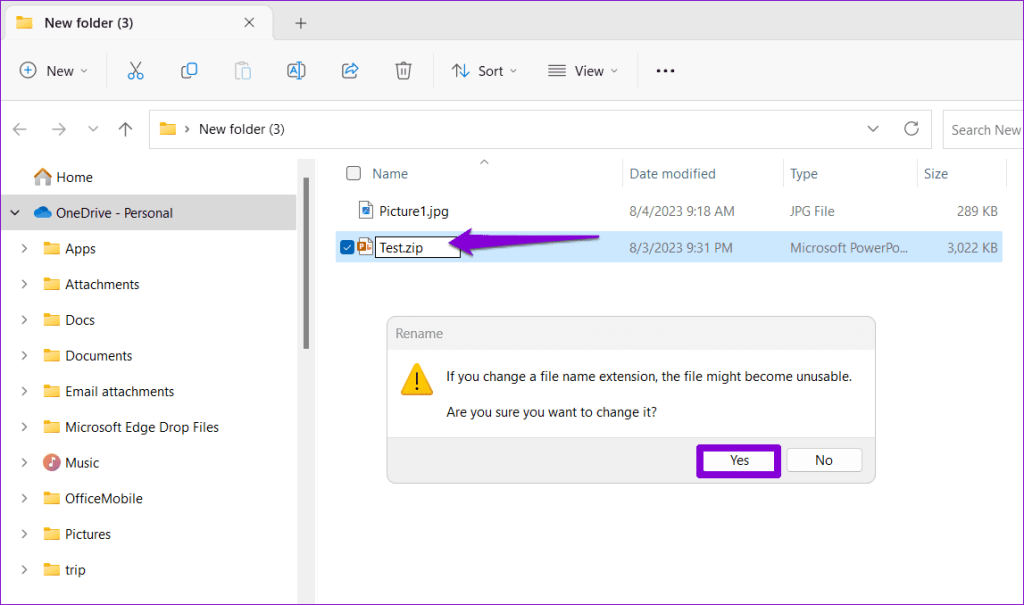
مرحله 4: روی فایل تغییر نام داده شده کلیک راست کرده و Extract All را انتخاب کنید .
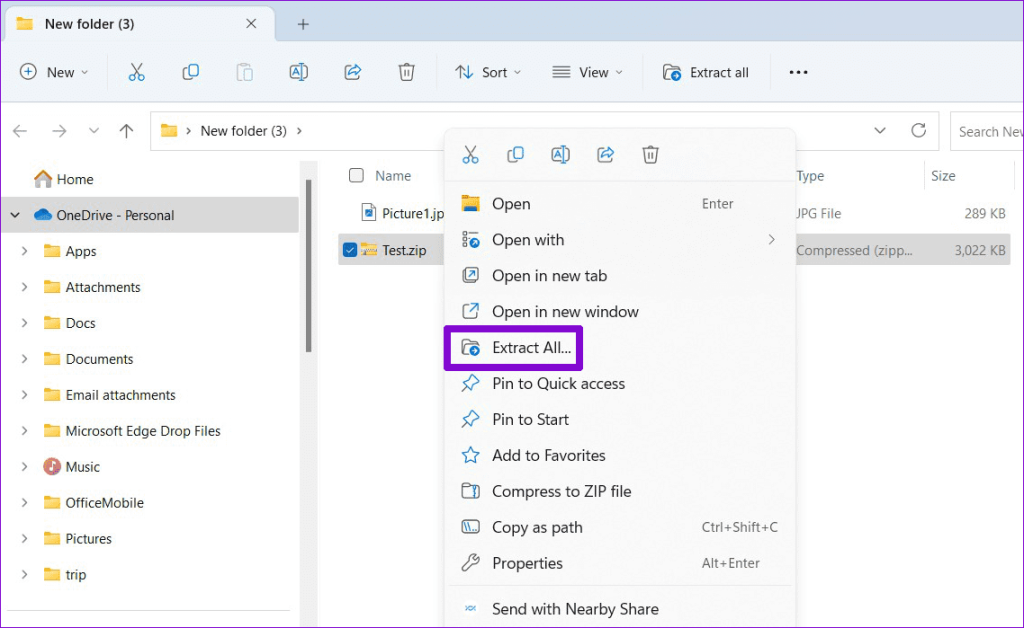
مرحله 5: از دکمه Browse برای انتخاب مکانی که می خواهید فایل را خارج کنید استفاده کنید و روی Extract کلیک کنید .
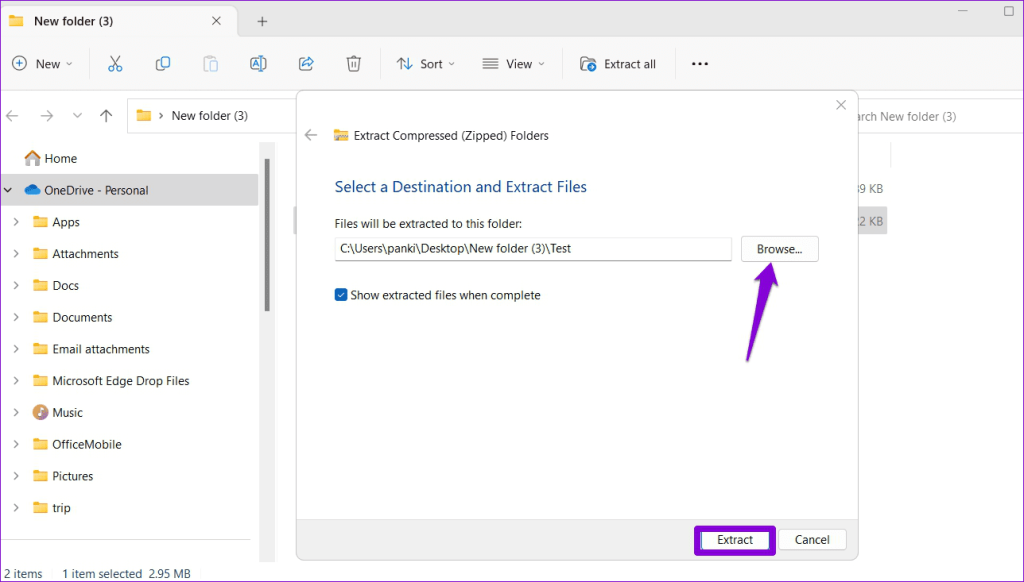
مرحله 6: به پوشه ای که فایل ZIP را در آن استخراج کرده اید بروید و روی پوشه ppt دوبار کلیک کنید .
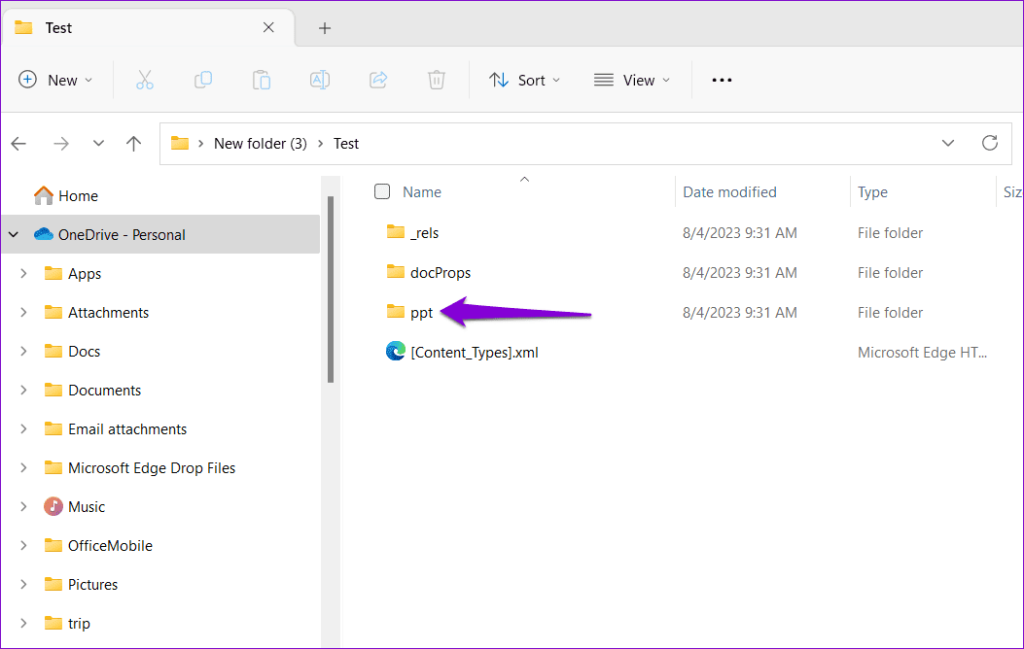
مرحله 7: روی پوشه رسانه دوبار کلیک کنید تا تمام تصاویر استخراج شده از ارائه خود را در قالب اصلی خود مشاهده کنید.

هنگامی که همه تصاویر را در اختیار دارید، می توانید نام فایل ZIP را تغییر دهید و پسوند PPTX یا PPTM را برای بازیابی ارائه اصلی خود اضافه کنید.
سخن اخر
ما در این مقاله از سلام دنیا راه هایی برای استخراج عکس از پاورپوینت را به شما معرفی کردیم.در صورتی که سوال ، ابهام ، نظر یا پیشنهادی دارید می توانید با ما به اشتراک بگذارید.
مقالات مرتبط:
ساخت پاورپوینت با هوش مصنوعی از متن
رفع مشکل کار نکردن و باز نشدن پاورپوینت در ویندوز 11

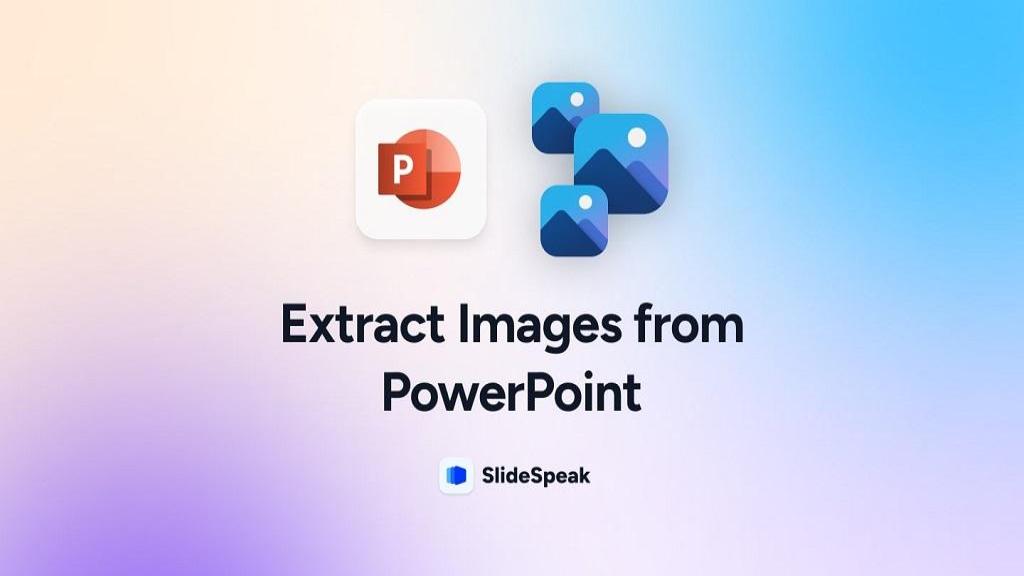
دیدگاه ها